O POWER BI É PARA VOCÊ
Ter visão 360º de sua empresa já é possível com
o Microsoft Power BI.

Bem-vindo à atualização de novembro de 2022! Este mês, apresentamos uma faixa de opções Otimizar que torna sua experiência de criação de relatórios mais simplificada, especialmente se você estiver trabalhando no modo DirectQuery. Também são novidades deste mês as métricas vinculadas e uma nova função EvaluateAndLog DAX que permite registrar valores intermediários de suas expressões DAX. Há mais para explorar, então, por favor, continue a ler!
Anunciando a nova ênfase em cores do Power BI
- Eixos não compartilhados e não sincronizados para pequenos gráficos múltiplos
- Controlando e personalizando rótulos no Azure Maps
- Crie segmentações dinâmicas usando parâmetros de campo

- Modelos compostos em conjuntos de dados do Power BI e Analysis Services

- Simplifique sua experiência de criação de relatórios com a faixa Otimizar

- Nova função DAX: EVALUATEANDLOG
- Novas funções DAX: TOCSV e TOJSON
Conectividade e preparação de dados
- Azure Databricks, Databricks
- Dram Cloud
- Kognitwin
- Spigit, Projectplace, Planview Enterprise One – PRM, Planview Enterprise One – CTM
- Soma total
- Nova maneira de carregar arquivos do Power BI e Excel
- Inscrever-se em um relatório com filtros aplicados
- Métricas vinculadas
- Atualização de proteção de informações
- Novos visuais no AppSource
- accoPLANNING da Accobat
- Roteiro ADWISE / Gantt v2.5
- Control Chart XmR by Nova Silva
- Zebra BI Cards 1.3
- ZoomCharts Drill Down Graph PRO
Confira no vídeo abaixo o resumo deste mês:
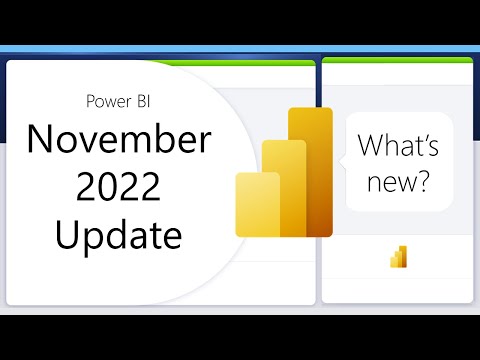
Anunciando a nova ênfase em cores do Power BI
Em nosso próximo lançamento, o Power BI está atualizando nossa cor de destaque para azul-petróleo! Essa alteração foi feita para garantir que nosso produto seja mais acessível para usuários com deficiências. A nova cor melhora o contraste e aumenta a visibilidade da interface do usuário no Power BI, tornando a experiência mais fácil de usar e mais inclusiva.
A cor da marca Power BI e o logotipo do ícone permanecerão amarelos.
Comunicando
Eixos não compartilhados e não sincronizados para pequenos gráficos múltiplos
Às vezes, ao ler um pequeno visual de múltiplos, um usuário pode não estar muito preocupado em comparar os valores absolutos dos números exibidos uns contra os outros, em vez disso, apenas interessado em comparar as tendências de cada categoria ao longo do tempo. Mas quando os intervalos dos dados para cada categoria de múltiplos pequenos variam muito, os gráficos com máximos baixos são empurrados para baixo em comparação com os gráficos com máximos altos. Torna-se difícil avaliar a tendência de vendas para gráficos mais baixos porque parece próximo a uma linha horizontal.

Este mês, introduzimos algumas novas opções para ajudá-lo a acomodar esses casos, permitindo que você plote cada pequeno gráfico de múltiplos em relação a eixos y separados e, em seguida, altere a escala automática de cada eixo. Você encontrará as novas opções, “Eixo y compartilhado” e “Dimensionar para caber”, no cartão do eixo Y do painel de formatação.

Desativar a opção de eixo y compartilhado dará a cada um de seus pequenos gráficos múltiplos seu próprio eixo y:

E ativar a opção de dimensionar para ajustar alterará o dimensionamento automático:

Essa nova funcionalidade afetará os valores mínimo e máximo automáticos. Se o usuário tiver definido um mínimo ou máximo para os pequenos múltiplos, a alternância não substituirá esse limite. Qualquer eixo y secundário seguirá as configurações do eixo y principal.
Controlando e personalizando rótulos no Azure Maps
Com esta versão, apresentamos dois recursos principais para ajudá-lo a personalizar sua visualização do Azure Maps para atender melhor às suas necessidades.
Controlando rótulos de dados no mapa base
Agora você pode decidir se deseja mostrar ou ocultar rótulos em seu mapa. Você encontrará o novo botão "Mostrar rótulos" no cartão Configurações do mapa do painel de formatação.

Se você desativar os rótulos, o mapa não mostrará nenhum rótulo no mapa base para fornecer um mapa limpo. Isso remove distrações para situações em que os rótulos não são necessários para interpretar os dados mostrados.
Aqui está a aparência do mapa de parte de Seatle com os rótulos:

Aqui está o mesmo mapa sem rótulos:

Rótulos de categoria personalizáveis
Além de desativar rótulos no mapa base, agora você também pode personalizar rótulos de categoria em seu mapa. Você encontrará essas opções no cartão Rótulos de categoria no painel de formato.

Você pode não apenas ativar ou desativar os rótulos de categoria, mas também personalizar a fonte e as cores usadas.
Crie segmentações dinâmicas usando parâmetros de campo
Neste verão, lançamos uma visualização pública dos parâmetros de campo , que permite aos usuários finais alterar dinamicamente as medidas e dimensões que estão sendo analisadas em um relatório. A versão inicial suportava cenários em que segmentações ou cartões de filtro podiam controlar quais campos seriam usados em diferentes visuais:

No entanto, ele não suportava a capacidade dos slicers de controlar os campos usados em outros slicers, também chamados de slicers dinâmicos.
Temos o prazer de anunciar que removemos essa limitação e agora você pode parametrizar suas segmentações para oferecer suporte a seus cenários de filtragem dinâmica. Por exemplo, no relatório abaixo, tenho três segmentações: um seletor de medida, um seletor de dimensão e uma segmentação dinâmica para filtrar valores. Quando o usuário final alterar o campo selecionado para o seletor de dimensão, não apenas o visual principal será atualizado, mas também a segmentação dinâmica para mostrar os valores da dimensão selecionada, que podem ser usados para filtragem.

Criando um slicer dinâmico usando parâmetros de campo
Com esta versão, também habilitamos o recurso de visualização de parâmetros de campo por padrão, para que você não precise ativar manualmente o recurso de visualização no menu de opções. Para criar uma segmentação dinâmica usando o parâmetro de campo, você precisará começar adicionando um parâmetro de campo a uma segmentação. Este é o slicer que usaremos como seletor de campo/dimensão para o slicer dinâmico:

Em seguida, você deseja duplicar o slicer usando copiar e colar. Este slicer se tornará o slicer dinâmico usado para filtrar valores:

Com a segunda segmentação selecionada, abra o menu de contexto de entrada de campo (menu do botão direito do mouse) e selecione Mostrar valores do campo selecionado :

E agora você tem um fatiador dinâmico!

Modelos compostos em conjuntos de dados do Power BI e Analysis Services 
Neste mês, estamos possibilitando que uma única tabela filtre simultaneamente mais de uma tabela em um grupo de origem remota. Anteriormente, isso não era possível – uma única tabela podia filtrar mais de uma tabela em um grupo de origem remota, mas não ao mesmo tempo. Por exemplo, uma tabela de datas local pode filtrar a tabela remota de vendas ou de estoque no mesmo grupo de origem, mas não ambas ao mesmo tempo. Esta restrição já foi levantada.
Modelagem
Simplifique sua experiência de criação de relatórios com a faixa Otimizar
Temos o prazer de anunciar a visualização pública da faixa Otimizar no Power BI Desktop. Esta é uma faixa inteira dedicada a simplificar sua experiência de criação de relatórios – especialmente no modo DirectQuery! Você já quis impedir que os visuais carreguem dados enquanto você ainda está fazendo alterações? Você já quis editar várias medidas DAX sem atualizar a tela do relatório entre essas edições? Você já quis ter controle total sobre quando os visuais são atualizados, ponto final? Se você respondeu sim a alguma dessas perguntas, então Pause visuals é para você! Os visuais de pausa fornecem controle sobre quando os visuais enviam consultas DAX. Agora você pode fazer suas edições sem interrupções. Basta atualizar seu visual quando estiver pronto! Além disso, a nova faixa Otimizar facilita a localização das configurações de relatório corretas de que você precisa para relatórios DirectQuery. Agora você pode encontrar e aplicar predefinições de otimização com apenas alguns cliques do mouse! A faixa Otimizar é uma etapa significativa para simplificar a experiência de criação de relatórios do DirectQuery!
Resumindo, as ferramentas de autoria na faixa de opções do Optimize fornecem os seguintes recursos.
- Controle totalmente quando os visuais são atualizados . Alterne para a faixa Otimizar, clique em Pausar visuais, como na captura de tela abaixo e, a partir de agora, os visuais não serão mais atualizados automaticamente. Clique em Atualizar visuais quando estiver pronto para os visuais executarem suas consultas e atualizarem seus dados.
- Escolha e aplique rapidamente combinações predefinidas de configurações adaptadas às suas necessidades de relatórios. Você não está mais limitado às configurações padrão no Power BI Desktop, pois pode escolher e aplicar rapidamente as configurações personalizadas para suas necessidades de relatório com as predefinições de otimização . Clique no menu suspenso em Otimizar predefinições para escolher entre interatividade total, redução total da consulta ou personalizar para encontrar o equilíbrio perfeito para o seu relatório.
- Inicie convenientemente o Performance Analyzer para analisar as consultas geradas por seus visuais de relatório. O fácil acesso a importantes ferramentas de otimização de desempenho ajuda muito a aumentar a produtividade do autor de relatórios. A faixa de opções do Optimize agora é seu balcão único para as ferramentas para criar experiências otimizadas para seus usuários de relatório!

A captura de tela acima mostra a faixa Otimizar em ação. Agora está disponível em um Power BI Desktop perto de você. Lembre-se de que você precisa habilitar a faixa Otimizar explicitamente. Como recurso de visualização, vá para Arquivos > Opções e configurações, clique em Opções, selecione Recursos de visualização e marque a caixa de seleção Otimizar faixa de opções! Então, não demore! Simplifique sua experiência de criação de relatórios hoje mesmo com visuais de pausa e predefinições de otimização. Ofereça a melhor experiência de relatório para todos os cenários de dados! E deixe-nos saber qualquer feedback que você possa ter. Para obter mais detalhes, saiba mais no Microsoft Learn e fique atento a uma postagem de blog mais avançada que se aprofunda na faixa de opções Otimizar e em suas empolgantes ferramentas de otimização.
Nova função DAX: EVALUATEANDLOG
Você já quis ver os resultados intermediários de uma expressão DAX? Você já quis depurar seu DAX imprimindo valores? Em caso afirmativo, você ficará entusiasmado com uma nova função chamada EVALUATEANDLOG! Ele pega qualquer expressão DAX, avalia e retorna o resultado. Mas isso não é tudo: ele também registra o resultado, daí o nome EVALUATE ANDLOG , no log de avaliação DAX que você pode ler usando ferramentas como o SQL Profiler. É muito parecido com uma “instrução de depuração de impressão”. Por exemplo, considere a seguinte medida que calcula o crescimento das vendas ano a ano, usando uma medida [Sales Amount] e a função SAMEPERIODLASTYEAR :
YoYGrowth := [Sales Amount] – CALCULATE( [Sales Amount], SAMEPERIODLASTYEAR('Data'[Data]))
Para garantir que esta medida faça o que você precisa, agora você pode agrupar as partes da medida em EVALUATEANDLOG para ver o resultado intermediário, como no exemplo abaixo. Enquanto isso, o Lucro ainda retornará o mesmo resultado de antes:
YoYGrowth := EVALUATEANDLOG([Sales Amount]) – EVALUATEANDLOG(CALCULATE( [Sales Amount], SAMEPERIODLASTYEAR('Data'[Data])))
No entanto, além disso, o log de avaliação DAX agora conterá o resultado de [Sales Amount]) e CALCULATE( [Sales Amount], SAMEPERIODLASTYEAR('Data'[Data]))!
Você pode ver a saída usando o SQL Profiler conectando-se ao Desktop, iniciando um rastreamento e inscrevendo-se no evento DAX Evaluation Log . Como alternativa, você pode usar a ferramenta DAXDebugOutput de software livre . Observe que a ferramenta DAXDebugOutput não é uma ferramenta oficial da Microsoft e, portanto, não é assinada nem suportada.
Estamos apenas arranhando a superfície do que é possível usar EVALUATEANDLOG neste blog.
Leia mais sobre EVALUATEANDLOG em nossa documentação.
Novas funções DAX: TOCSV e TOJSON
Essas duas funções DAX muito semelhantes estão intimamente relacionadas a EVALUATEANDLOG, mas também podem ser separadas. Essas funções convertem a tabela de entrada em CSV ou JSON, respectivamente. Por exemplo:
MeuCSV = TOCSV(DimProduto)
Retorna algo como isto (captura de tela truncada):

Você pode alterar o delimitador (aplicável apenas ao TOCSV) e se deseja que os cabeçalhos sejam incluídos. Além disso, você pode especificar o número máximo de linhas a serem retornadas.
Leia mais sobre TOCSV e TOJSON em nossa documentação.
Conectividade e preparação de dados
Azure Databricks, Databricks
Os conectores Databricks agora oferecem suporte ao cancelamento normal de consultas quando consultas consecutivas são enviadas.
Dram Cloud
O conector Dremio Cloud foi atualizado com a seguinte alteração:
- Agora estamos oferecendo aos clientes a capacidade de inserir manualmente o nome do servidor para fornecer mais flexibilidade na conexão com diferentes servidores.
Kognitwin
O conector Kognitwin foi atualizado com as seguintes alterações:
- Adicione suporte para séries temporais para permitir o monitoramento de dados contínuos do sensor
- Resolva o sinalizador de dados externos na API
- Resolver bug de linhas de dados ausentes
Spigit, Projectplace, Planview Enterprise One – PRM, Planview Enterprise One – CTM
Os conectores do Planview foram atualizados com uma nova nomenclatura.
- Spigit é agora Planview Ideaplace
- Projectplace agora é Planview Projectplace
- Planview Enterprise One – PRM agora é Portfólios Planview
- Planview Enterprise One – CTM agora é Planview Enterprise Architecture
Soma total
O conector SumTotal foi atualizado com as seguintes alterações:
- Adicionado suporte para filtrar os resultados da entidade por rowVersionId e rowVersionDecimal
- Adicionado suporte para filtrar os resultados da entidade por sinalizadores isActive, IsDeleted
Serviço
Nova maneira de carregar arquivos do Power BI e Excel
Apresentamos uma experiência nova e simplificada para carregar arquivos no serviço Power BI. No espaço de trabalho ao qual deseja adicionar arquivos, você verá uma opção Carregar ao lado do botão Novo. Você poderá usar este menu suspenso para se conectar a arquivos armazenados no OneDrive for Business ou em qualquer site do SharePoint ao qual tenha acesso ou carregá-los de seu computador por meio da opção Procurar.

Se você optar por carregar um arquivo local, uma cópia desse arquivo será adicionada ao espaço de trabalho. Se você usar a opção OneDrive ou SharePoint, o Power BI criará uma conexão com o arquivo e, conforme você fizer alterações no arquivo no SharePoint, o Power BI poderá sincronizar automaticamente essas alterações a cada hora.
Um dos benefícios dessa nova forma de carregar arquivos, além de estar localizado centralmente, é que as opções OneDrive e SharePoint usam o mesmo seletor de arquivos que você está acostumado a ver em outros produtos da Microsoft.

Em vez de colar uma URL direta em um determinado site do SharePoint, agora você pode selecionar apenas um de seus sites na seção 'Acesso rápido' ou no link 'Mais locais'.
Ao carregar um arquivo do Excel por meio dessa experiência, sua pasta de trabalho aparece no Power BI exatamente como no Excel Online.

Por enquanto, se você realmente deseja importar os dados do arquivo do Excel para um conjunto de dados do Power BI, pode continuar a usar o fluxo 'Obter dados' mais antigo. No início de dezembro, também apresentaremos uma nova maneira de criar conjuntos de dados a partir de arquivos CSV e Excel.
As opções OneDrive for Business e SharePoint ficarão esmaecidas se você não tiver uma assinatura para esses produtos. Obviamente, você ainda poderá procurar arquivos locais em seu computador.

Também não temos a opção de carregar arquivos de contas pessoais do OneDrive. Por enquanto, você pode continuar usando o antigo fluxo 'Obter dados' para acessar arquivos em sua conta pessoal. No entanto, no início de dezembro, planejamos remover a antiga experiência 'Obter dados' junto com a opção de carregar arquivos de contas pessoais do OneDrive. Neste ponto, você ainda poderá carregar arquivos locais se não tiver acesso a uma conta comercial do OneDrive.
Inscrever-se em um relatório com filtros aplicados
Agora você pode criar assinaturas para uma exibição de um relatório do Power BI exclusivamente relevante para você! Ao criar uma nova assinatura, basta selecionar a opção Incluir minhas alterações para assinar a exibição do relatório como você o vê atualmente, incluindo quaisquer alterações aplicadas. Ao selecionar a opção Incluir minhas alterações , a exibição do relatório enviado para seu e-mail incluirá qualquer uma das seguintes alterações: filtros, segmentações, personalizar visuais, filtragem cruzada ou realce cruzado, detalhamento ou detalhamento e destaque.

Ao selecionar Ir para relatório no corpo da assinatura de email, você será direcionado para a exibição do relatório no serviço Power BI com o mesmo conjunto de alterações (ou seja, filtros, segmentações, etc.) que foram aplicadas quando você criou a assinatura . Esta nova opção Incluir minhas alterações está disponível para qualquer usuário que possa criar assinaturas de e-mail .

Métricas vinculadas
Com o lançamento de métricas vinculadas, agora você pode mostrar a mesma métrica em vários scorecards, em vários espaços de trabalho. Todos os check-ins, edições e atualizações serão refletidos em todos os locais da métrica, facilitando a não criação de métricas duplicadas rastreando a mesma coisa. Por exemplo, em muitas organizações, a equipe de liderança tem um scorecard, e cada departamento tem seu próprio scorecard com métricas do primeiro junto com outros que são relevantes para o departamento específico. Usando esse recurso, agora você pode vincular essas métricas a qualquer número de scorecards e sincronizá-los automaticamente.
Você pode vincular métricas de um scorecard ao qual você tem acesso de construção (ou seja, permissões para criar conteúdo com os dados associados ao scorecard) a quaisquer scorecards aos quais você tem acesso de edição. Para vincular uma métrica, vá para o modo de edição e selecione “Vincular à métrica existente” no botão “Novo”.

Escolha o scorecard que contém a métrica que você deseja vincular.

Agora selecione a(s) métrica(s) que deseja incluir neste scorecard.

Depois de clicar em "Continuar", a(s) métrica(s) vinculada(s) aparecerá(ão) no scorecard.
Observe que você pode adicionar check-ins da métrica vinculada, mas pode fazer edições apenas na métrica de origem. Você pode navegar da métrica vinculada para a métrica de origem selecionando "Ir para a métrica de origem" no menu flutuante da métrica.

Você pode ver o nome e o link para o scorecard de origem no painel Detalhes e no painel Conexões.


Atualização de proteção de informações
O Power BI permite que você importe arquivos do OneDrive ou do SharePoint Online para o serviço Power BI e garante que seu trabalho no Power BI Desktop permaneça coordenado com o serviço Power BI. Agora você também pode importar arquivos do OneDrive ou do SharePoint Online quando eles tiverem rótulos de confidencialidade aplicados (com algumas exceções, conforme indicado na documentação ).
Relatórios Paginados
Experiência de criação de tabelas formatadas
Na última atualização, apresentamos a consulta de exibição e o redimensionamento de coluna para visualização de dados. Desde então, adicionamos alguns recursos adicionais à tabela formatada também.
Navegação Acessível
A barra de ferramentas Ribbon contém uma série de controles organizados em grupos. A guia da faixa de opções fornece flexibilidade para representar a funcionalidade visualmente. Por exemplo, as guias contextuais só aparecem quando um objeto é selecionado. Os comandos da guia da faixa de opções são apresentados horizontalmente da esquerda para a direita. Para acessibilidade, pressione Ctrl + F6 para navegar até a seção da faixa de opções. Uma vez lá, você pode usar Tab para se mover entre as barras superior e inferior e usar as teclas de seta para se mover entre os elementos.

Totais gerais para formato de tabela

permite formatar uma tabela selecionada, com a capacidade de incluir ou excluir totais gerais. Esse recurso é especialmente útil para mostrar totais em medidas explícitas em tabelas formatadas. Os totais gerais também são úteis para relatórios resumidos de dados.
Observação: a linha de totais só poderá ser selecionada se você incluir uma medida explícita ou implícita em sua tabela.
E se você estiver descobrindo seus dados e decidir extrair campos de dados de um conjunto de dados em 'Visualização de tabela'? Os totais gerais também estão disponíveis como uma alternância na Visualização de dados.

Mover e Redimensionar
Clicar com o botão direito do mouse permitirá recortar, copiar, colar e remover objetos na tela. Os usuários podem redimensionar a largura das colunas por meio de uma alça de arrastar. Essa funcionalidade torna a tabela formatada mais legível, especialmente para valores de entrada de colunas longas. Uma tabela selecionada pode ser reposicionada na tela. Isso se tornará útil quando você quiser mover recursos visuais e preparar seu relatório para layouts de impressão. O melhor dessas opções é que quando você salva, exporta ou imprime seu relatório, a formatação é preservada no relatório recém-criado.
Se desejar continuar a conversa e fornecer sugestões ou feedback, participe de nosso painel em Relatórios Paginados . Você pode estar diretamente envolvido em novos recursos para a tabela formatada. Deixe-nos saber o que você pensa!
Visualizações
Novos visuais no AppSource
Estes são os novos visuais deste mês:
- Linha do tempo e roteiros do Traqplan
- Gráficos supermétricos - mapa de grade de blocos
- Carta do Radar CP
- Diagrama Sankey para Power BI por ChartExpo
- Gantt por Lingaro
accoPLANNING da Accobat
[incorporar: https://www.youtube.com/watch?v=N0ZJtjjF_cQ ]
Habilite o write-back para qualquer modelo do Power BI. Use o Power BI para planejamento e previsão.
Com esse visual, agora você pode escrever números, texto e datas em qualquer modelo existente ou novo do Power BI. Confira os novos recursos avançados, como cálculo de sombra no nível da folha. Funcionalidade aprimorada de copiar e colar e aquisição direta e manutenção de licenciamento por meio do AppSource e do Office 365.
Principais novas funcionalidades:
- Cálculos de sombra:
- Permite evitar sobrecarga de desempenho em seus cálculos de folha, como Preço * Quantidade.
- Você se beneficiará de ter o resultado de seus cálculos armazenados na tabela de write-back para uso em outros modelos ou sistemas.
- Cálculos em tempo real enquanto você digita.
- Melhorias gerais
- Funcionalidade otimizada e estendida para copiar e colar dados do Excel, fornecendo a você uma maneira rápida e fácil de adicionar dados ao seu modelo.
- Melhor manipulação de digitação de comentários longos e texto com barra de rolagem da célula e mouse sobre a visualização do texto.
- Tratamento de licenças do AppSource
- Agora você pode comprar a licença diretamente do AppSource
- Alocação de licenças fácil e flexível para usuários relevantes por meio do portal de administração do Office 365

Com o visual accoPLANNING, você combina o processo de planejamento e geração de relatórios no Power BI. Para mais informações, visite nosso site . Confira este visual ACCOPLANNING no AppSource .
Roteiro ADWISE / Gantt v2.5
O visual mais flexível e compreensível para relatar planos, cronogramas e roteiros. Apresenta claramente seu projeto/portfólio, produto(s) ou planos de campanha, ou planos de qualquer outra coisa que possa ser agendada. Apresente suas fases, bem como os principais marcos. Tudo em uma exibição de uma página ou com rolagem.

Esta é uma grande atualização – a versão 2.5 traz estes recursos:
- Hierarquia de árvore - níveis de árvore expansíveis/recolhíveis no Eixo Esquerdo com formatação e recuo separados
- Grupos e SubGrupos – mais um nível hierárquico (coluna) para mostrar no visual
- Real vs. Plano em Barras - usado para visualização de plano ou linha de base
- Coluna de informações adicionais – espaço para qualquer informação adicional que você deseja exibir
- Legenda – gerada automaticamente a partir do campo Categoria para Barras e/ou Marcos
- Lógica do ano fiscal - defina o mês para o início do ano fiscal
- Intervalo de tempo/zoom de período – você pode ampliar por dia/semana/mês/trimestre/ano
- Ir para hoje – centro visual em torno da data de hoje
- Várias novas opções de formatação – plano de fundo de linha e grupo, posicionamento de marcos, cores de linha de grade, …

Este visual oferece compras no aplicativo e vem com uma versão de avaliação gratuita de 30 dias. Você tem experiência completa com nosso visual durante o período de teste – todos os recursos são acessíveis.
Mais informações: https://www.adwise.cz/adwise-roadmap/?lang=en
Link do AppSource: Aplicativos de negócios – Microsoft AppSource
Control Chart XmR by Nova Silva
Anos atrás, Stacey Barr nos apresentou a magia dos gráficos de controle. É mágico, porque permite que todos dividam seus dados temporais em dois: ruído aleatório e sinais reais. E todos nós estamos procurando por sinais reais e não queremos ser distraídos por ruídos aleatórios.
Em nosso último lançamento do Control Chart XmR, adicionamos vários novos recursos para tornar ainda mais fácil encontrar sinais reais e ignorar ruídos aleatórios em seus dados.
Primeiro, adicionamos suporte ao ZoomSlider ao Control Chart XmR para facilitar a navegação no tempo.

Agora também permitimos vários destinos, para que você possa definir mais do que apenas um destino.
E, finalmente, agora você pode revisar todos os sinais em uma tabela ao visualizar o gráfico de controle XmR no “modo de foco”.
Não hesite e experimente o novo Control Chart XmR agora em seus próprios dados, baixando-o do AppSource . Todos os recursos estão disponíveis gratuitamente para avaliar esse visual no Power BI Desktop.
Perguntas ou observações? Visite-nos em: https://visuals.novasilva.com/ .
Zebra BI Cards 1.3
O visual Zebra BI Cards está trazendo uma nova possibilidade de layout que o torna o único visual personalizado com três layouts diferentes para exibição de KPIs. Além disso, os relatórios com Zebra BI Cards tornaram-se mais acessíveis com cores de fundo personalizadas.
Assista ao vídeo para ver as novas funcionalidades: Zebra BI Cards: layout uniforme, plano de fundo personalizado e cor da borda 💥

MAIS FLEXIBILIDADE DE LAYOUT : Os usuários agora podem exibir os KPIs em três layouts diferentes: personalizado, linhas ou uniforme . Enquanto o primeiro lhe dá a liberdade de ajustar o tamanho de cada cartão separadamente, o segundo permite que você mostre todos os cartões do mesmo tamanho . Há também uma dica de ferramenta indicando o tamanho dos cartões. A melhor parte? Você pode exibir quantos KPIs quiser em apenas um visual e ajustar o mesmo tamanho para todos com um simples arrastar.
MAIS ACESSIBILIDADE DE DESIGN : O visual Zebra BI Cards permite ajustar a cor de fundo e da borda de todos os cartões globalmente ou apenas de KPIs específicos. Os usuários podem escolher qualquer cor no seletor de cores na barra de ferramentas global. Isso lhe dá a capacidade de:
- Combine seus relatórios com a marca da empresa
- Destaque apenas KPIs específicos
- Crie relatórios com temas escuros e ainda mostre claramente os KPIs.
Saiba mais sobre a nova atualização na página de atualização do produto .

ZoomCharts Drill Down Graph PRO

Esse visual personalizado permite criar relacionamentos complexos entre os nós em um gráfico incrivelmente intuitivo. Construa redes e explore relações entre pontos de dados, exiba fluxos de valor e descubra padrões. Tudo isso enquanto desfruta de uma navegação excepcional, filtragem de gráficos cruzados e opções avançadas de personalização.
O Drill Down Graph PRO é ótimo para visualizar gráficos de rede pequenos e grandes sem perder o foco. Impressione seus usuários finais com gráficos que destacam hierarquias e dependências.
Características notáveis:
- Múltiplas opções de layout gráfico – dinâmico, hierárquico, radial
- Interações no gráfico
- Suporte de nó de foco
- Opções de personalização – escolha cor, forma, imagens e rótulos
- links bidirecionais
- Filtragem de gráficos cruzados
Casos de uso populares:
- Tecnologias da Informação – gerenciamento de ativos, infraestrutura de TI, monitoramento de IoT
- Logística e transporte – gestão de frotas, gestão de stocks, seguimento de encomendas
- Vendas e marketing – detecção de comunidade, gerenciamento de contas, análise da web e muito mais
Os recursos visuais de detalhamento do ZoomCharts são conhecidos por detalhamentos interativos, animações suaves e opções de personalização avançadas. Eles oferecem suporte a interações, seleções, dicas de ferramentas nativas e personalizadas, filtragem, favoritos e menu de contexto. Use-os

para criar relatórios visualmente atraentes e intuitivos que os usuários corporativos vão adorar em qualquer dispositivo.
Obtenha o Drill Down Graph PRO do AppSource!
Para ler a lista completa de recursos, visite nossa postagem no blog ou vá para a página do produto !
Outro
Atualização da infraestrutura do Power BI Desktop (WebView2)
Agradecemos sua paciência enquanto mudamos para o WebView2 como parte da atualização da infraestrutura . À medida que nos aproximamos do GA, queremos ter certeza de que resolvemos o maior número possível de problemas. A partir desta versão, o Desktop verificará se você ainda não tem o WebView2 instalado e, se não tiver, nós o instalaremos para você. Se essa instalação falhar, você verá o seguinte aviso sempre que iniciar a área de trabalho, caso ainda não tenha o WebView2 instalado.

Esta é uma das etapas finais que estamos realizando antes de tornar o WebView2 obrigatório para usar o Desktop, portanto, instale o WebView2 e ative-o agora, caso ainda não o tenha feito. Leia como neste blog . Se você estiver tendo problemas com o WebView2, entre em contato conosco usando o fórum da comunidade ou usando o endereço de e-mail mostrado a você nos erros do WebView2.
Isso é tudo para este mês! Continue enviando seus comentários e não se esqueça de votar em outros recursos que gostaria de ver no Power BI! Esperamos que você goste da atualização! Se você instalou o Power BI Desktop da Microsoft Store, deixe-nos um comentário .
Além disso, não se esqueça de votar em seu recurso favorito este mês em nosso site da comunidade.
Como sempre, continue votando nas ideias para nos ajudar a determinar o que construir a seguir.
Estamos ansiosos para ouvir de você!
Se você tiver Microsoft 365 Apps para Grandes Empresas (dispositivo) ou Microsoft 365 Apps for Education (dispositivo), poderá atribuir licenças ...
Confira todo o nosso conteúdo para pequenas empresas em Ajuda para pequenas empresas & aprendizado.
Confira a ajuda para pequenas ...
A Microsoft lançou as seguintes atualizações de segurança e não segurança para o Office em dezembro de 2023. Essas atualizações ...


